Community Manager
疑難排解 - 開機時卡在ASUS/ROG標誌畫面
適用產品:筆記型電腦、桌上型電腦、All-in-One PC、電競掌機
當裝置開機後,持續停留在ASUS/ROG logo畫面而無法進入Windows作業系統時,以下是一些可能的疑難排解方法。
註:若ASUS/ROG標誌畫面中出現「底蓋曾經開啟(Back Cover was Opened)」的提示,請參考常見問題的解決方法。
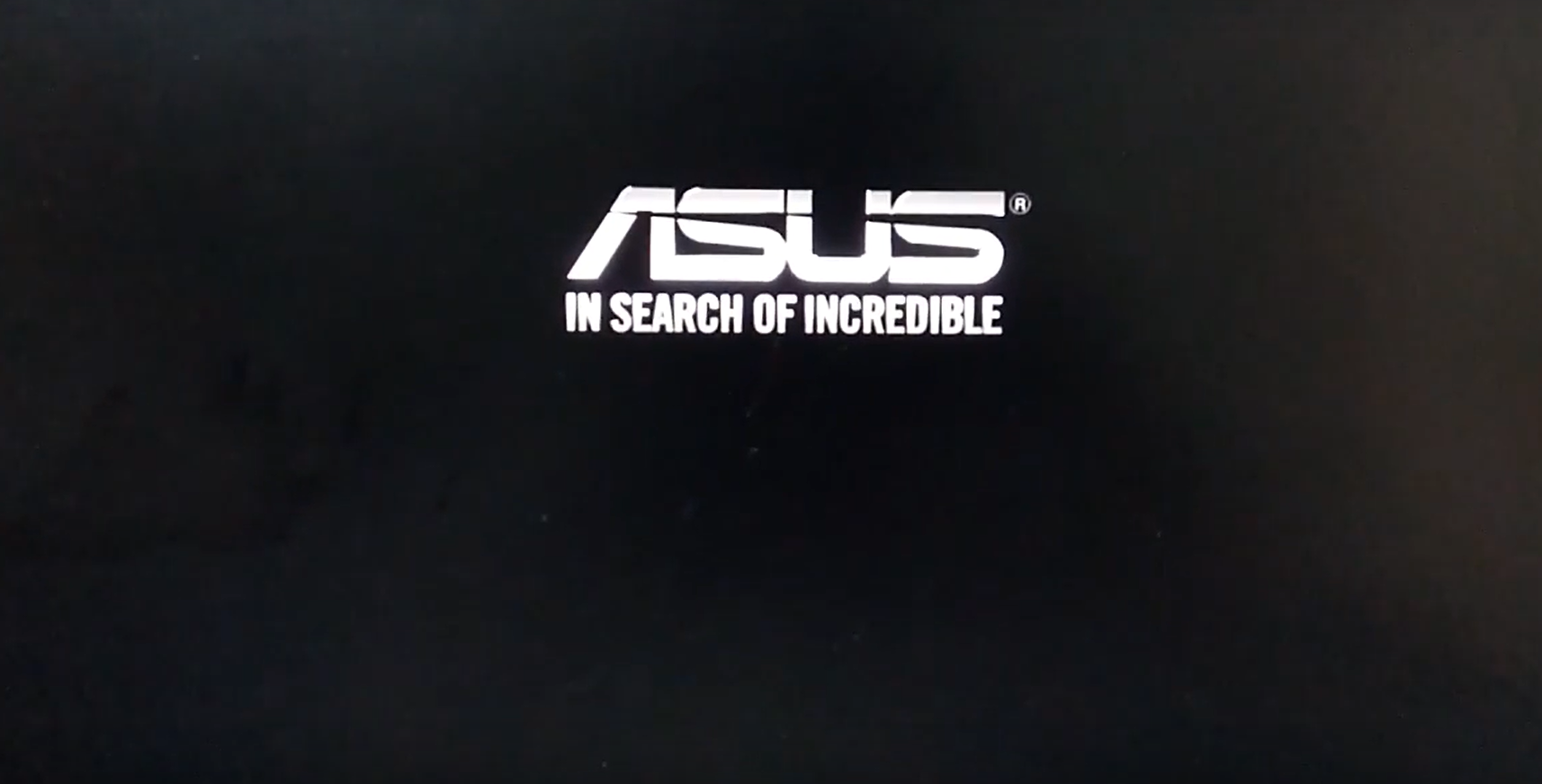

為了提供給您更清楚的操作說明,您也可以點擊下方YouTube影片連結,觀看如何解決開機時卡在ASUS / ROG logo。
https://www.youtube.com/watch?v=VyOA2FFMafA
目錄:
移除外接裝置並更新BIOS
- 請移除所有外接裝置,包含鍵盤、滑鼠、外接硬碟、印表機、記憶卡、光碟機內的光碟片、也包含讀卡機內的轉接卡等等。有時候可能是因為外接設備導致您的系統無法正常運作。
註:同時移除所有外接顯示器。若是桌上型電腦,則先連接一部外接顯示器以確認電腦能正常開機並顯示畫面。 - 更新BIOS至最新版本,瞭解更多如何使用EZ Flash更新BIOS版本。(桌上型電腦請參考ASUS Motherboard EZ Flash 3 介紹)
請使用另一台電腦前往華碩支援網站,搜尋並下載發生異常問題裝置的BIOS檔案,並放入至外接儲存裝置(隨身碟/隨身硬碟)中。若您沒有另一台電腦或是外接儲存裝置、亦或是BIOS已為最新版本,請略過此步驟。
執行CMOS清除(EC重設)
執行嵌入式控制器(EC reset)、即時時鐘(RTC)清除,以將裝置中的硬體恢復到預設狀態。您可以參考相關文章以了解如何清除:
- 筆記型電腦/All-in-One PC/電競掌機:如何重設嵌入式控制器(EC reset)、即時時鐘(RTC)、硬重設(Hard reset)
- 桌上型電腦:請問Clear CMOS步驟為何
執行BIOS還原
- 將裝置進入BIOS設定畫面。
請先將裝置關機。若您的裝置已經卡在標誌畫面中,請長按電源鍵直到電源燈熄滅,靜置數秒後先按住鍵盤上的[F2]鍵不放,然後按下電源鍵開機,直到BIOS設定畫面出現後即可放開[F2]鍵。瞭解更多如何進入BIOS設定畫面。
註:對於一些較舊型號的桌上型電腦,可能需要在開機時按住「Del」鍵,才能進入BIOS設定畫面。
註:電競掌機需要在開機時按住音量減少鍵「-」,然後按下電源鍵。 - 進入BIOS設定畫面後,請參考這篇文章:如何還原BIOS設定。
進入安全模式並執行系統還原
- 請參考這篇文章將裝置進入安全模式:無法進入系統時,如何進入安全模式。
- 進入安全模式後,建議您先將個人資料備份,然後進行系統還原,瞭解更多如何還原(重灌)系統。
常見問題
問題一、為什麼在ASUS/ROG標誌畫面中會出現「底蓋曾經開啟」的提示? 我該如何解決?
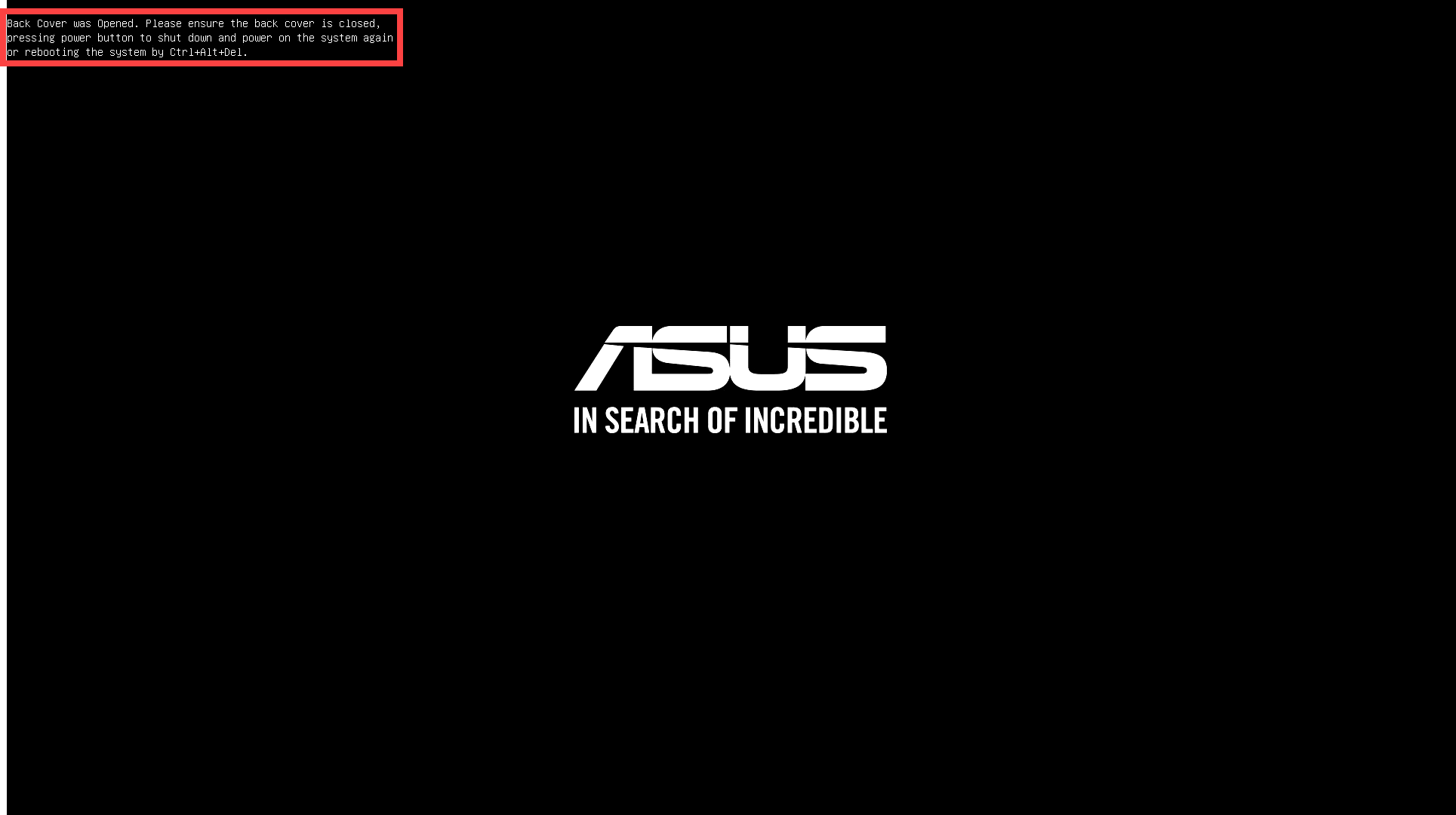
答案一、部分有配備環境光感測器(Ambient Light Sensor, ALS)設計的筆記型電腦,當機殼底蓋曾被開啟過,系統會記錄此資訊,並在機殼底蓋妥善安裝後的第一次開機時提醒您。
註:環境光感測器是一項系統斷電保護的新設計。當筆記型電腦的機殼底蓋被拆卸且感測器受到光照時,系統將自動切斷電源以啟動保護機制。
當您遇到此提示時,可以按下電源按鈕將電腦關機,然後再次按下電源按鈕,即可正常啟動並進入系統。
或者,您也可以同時按下鍵盤上的「Ctrl + Alt + Del」鍵,直接重新啟動電腦,同樣能進入系統。
若您的問題並未解決,請聯繫華碩客服中心,取得進一步的資訊。
